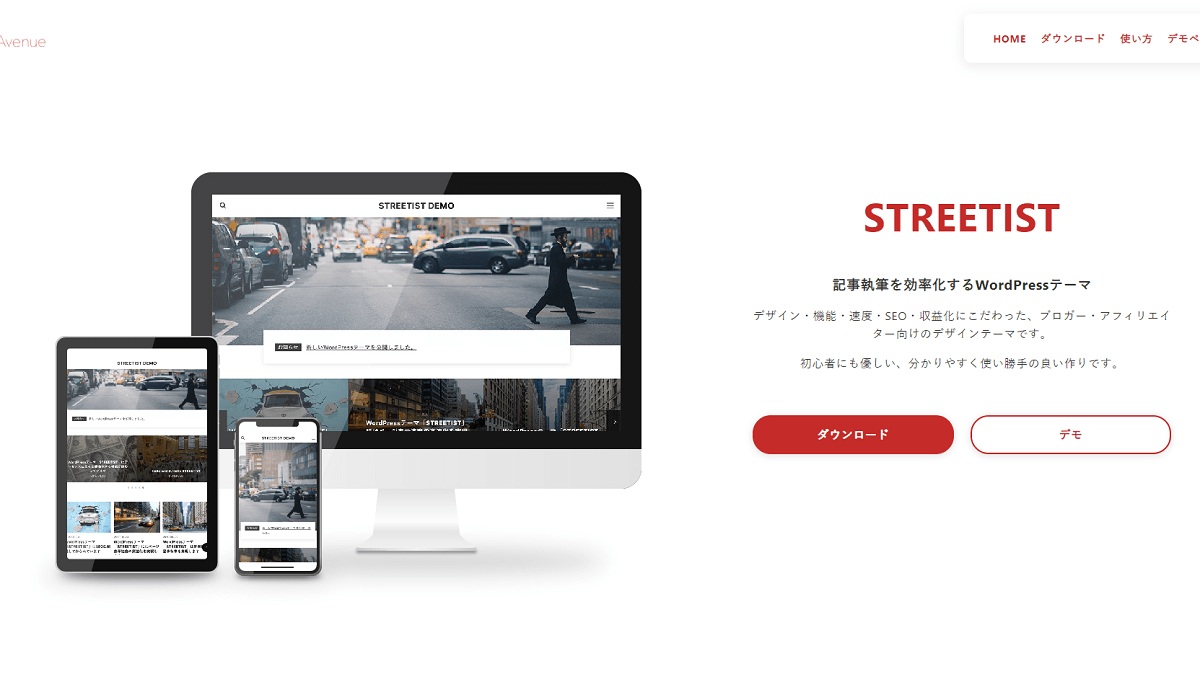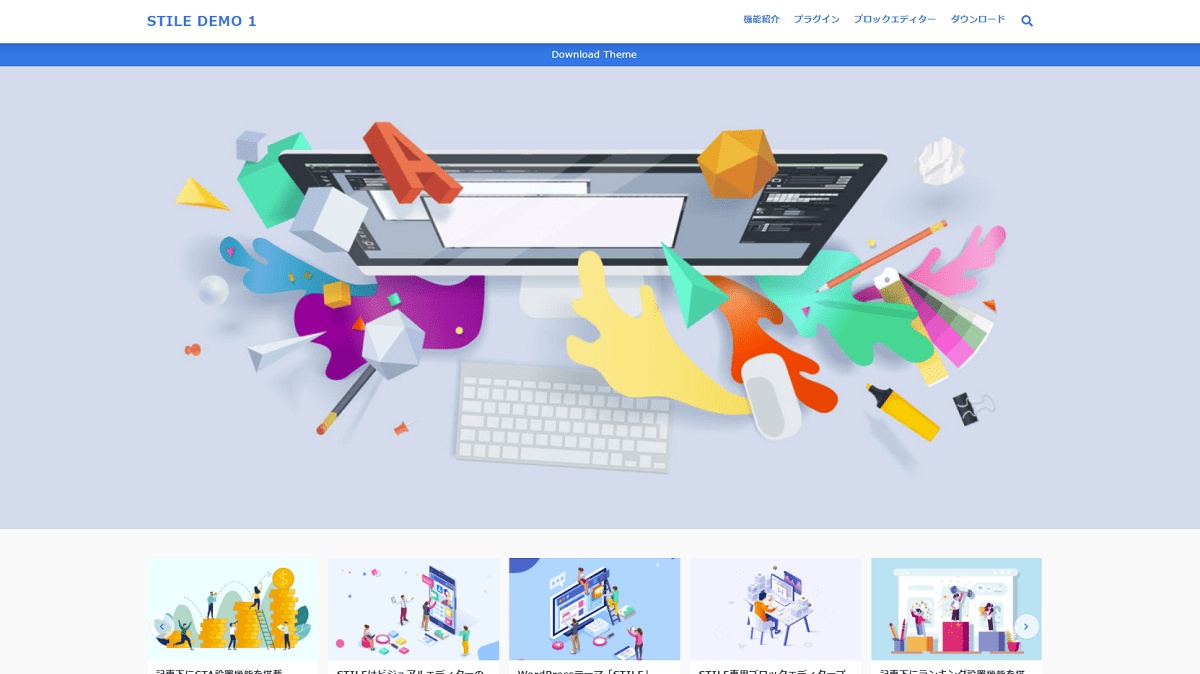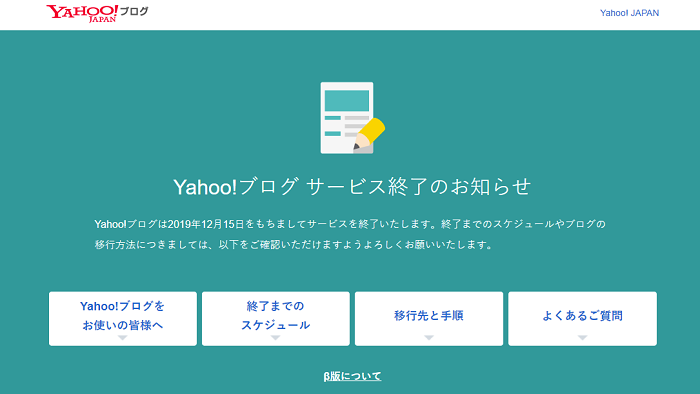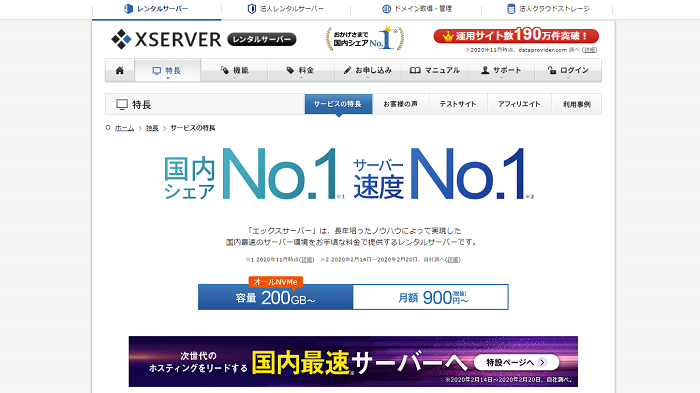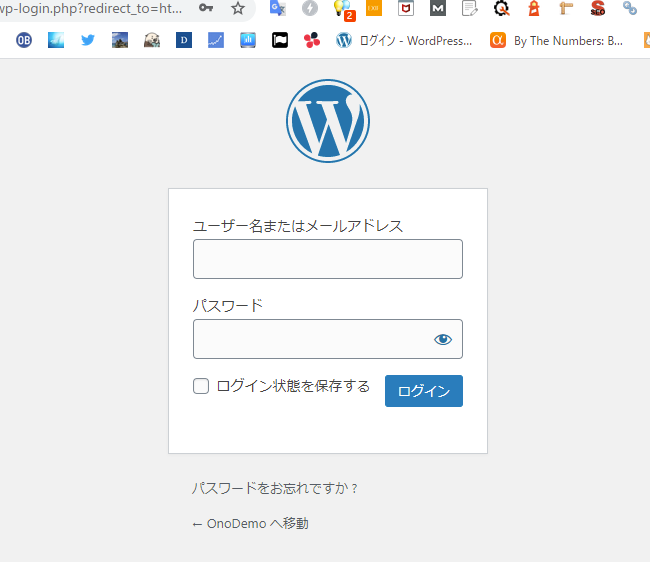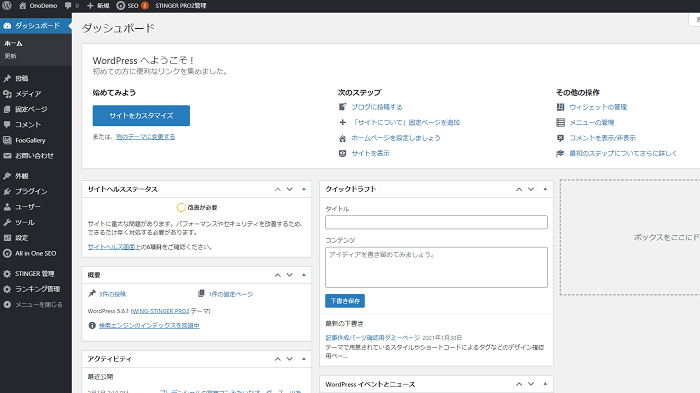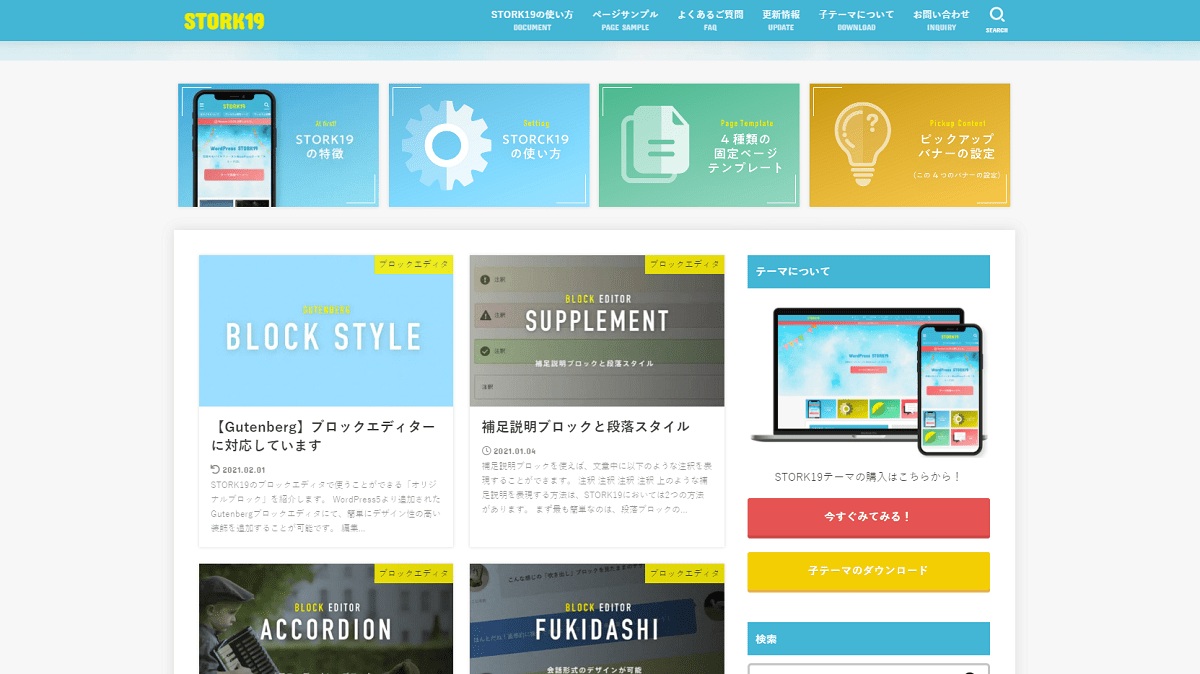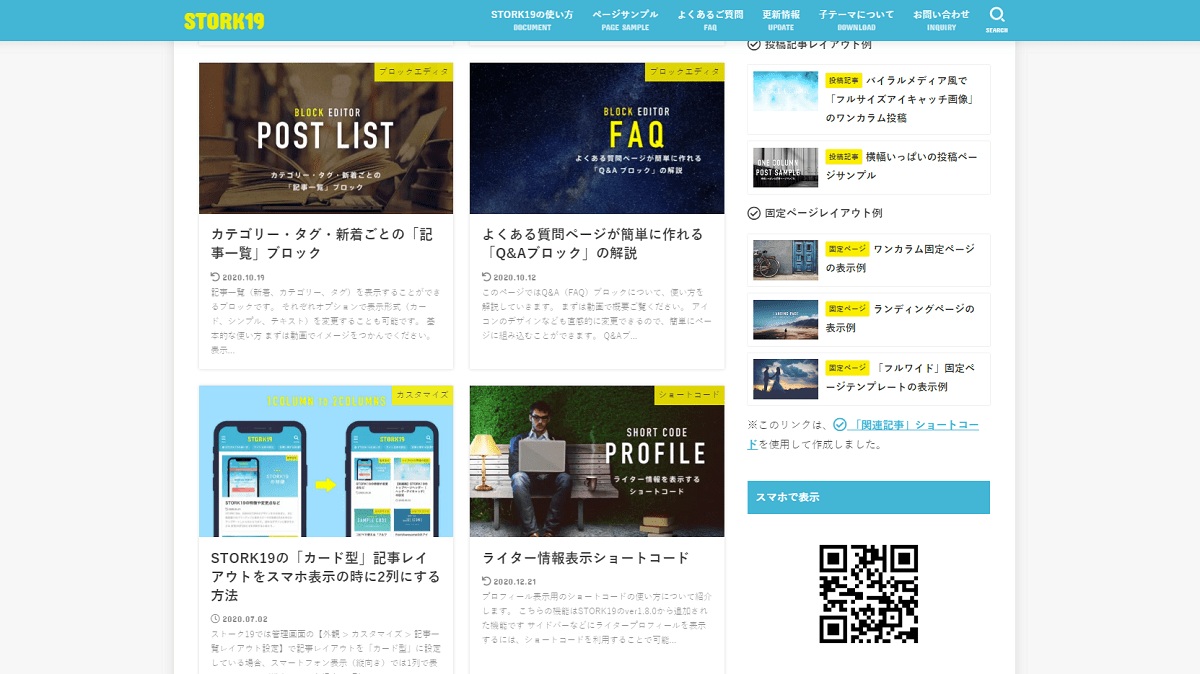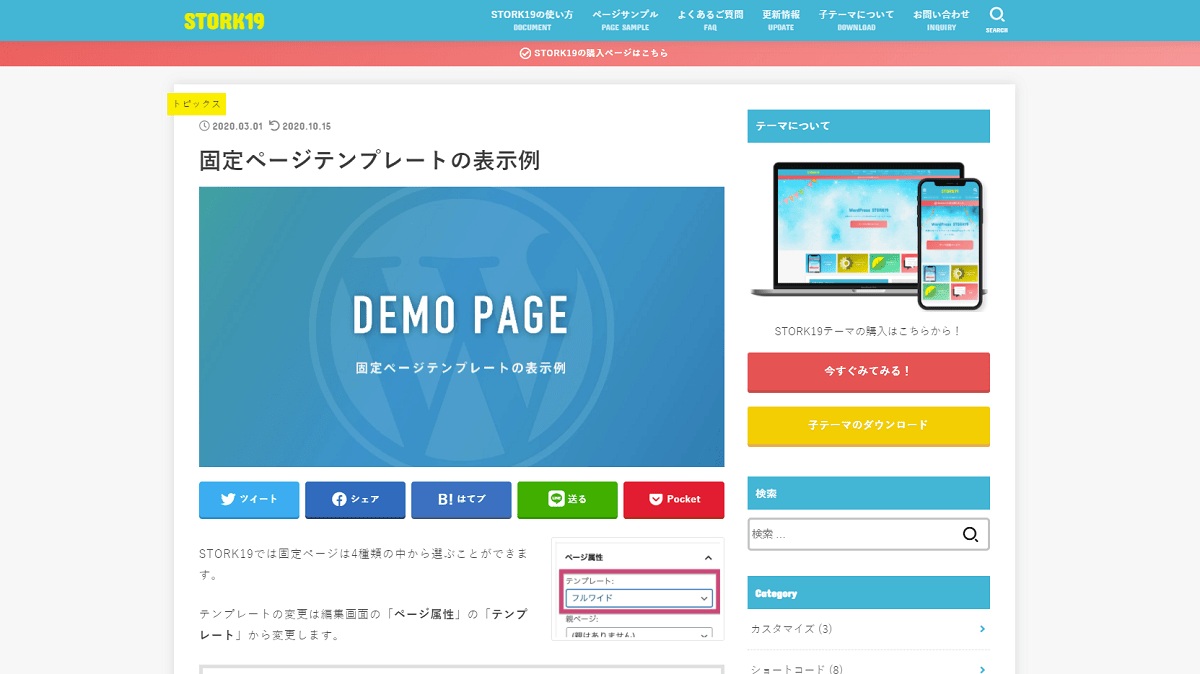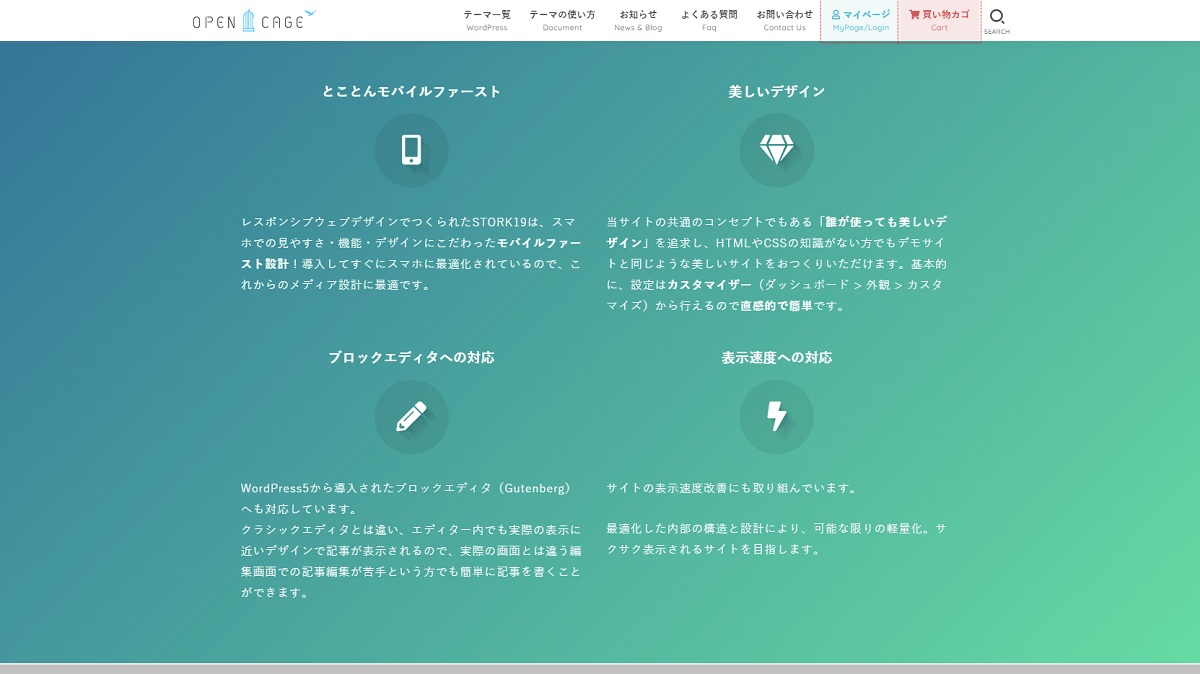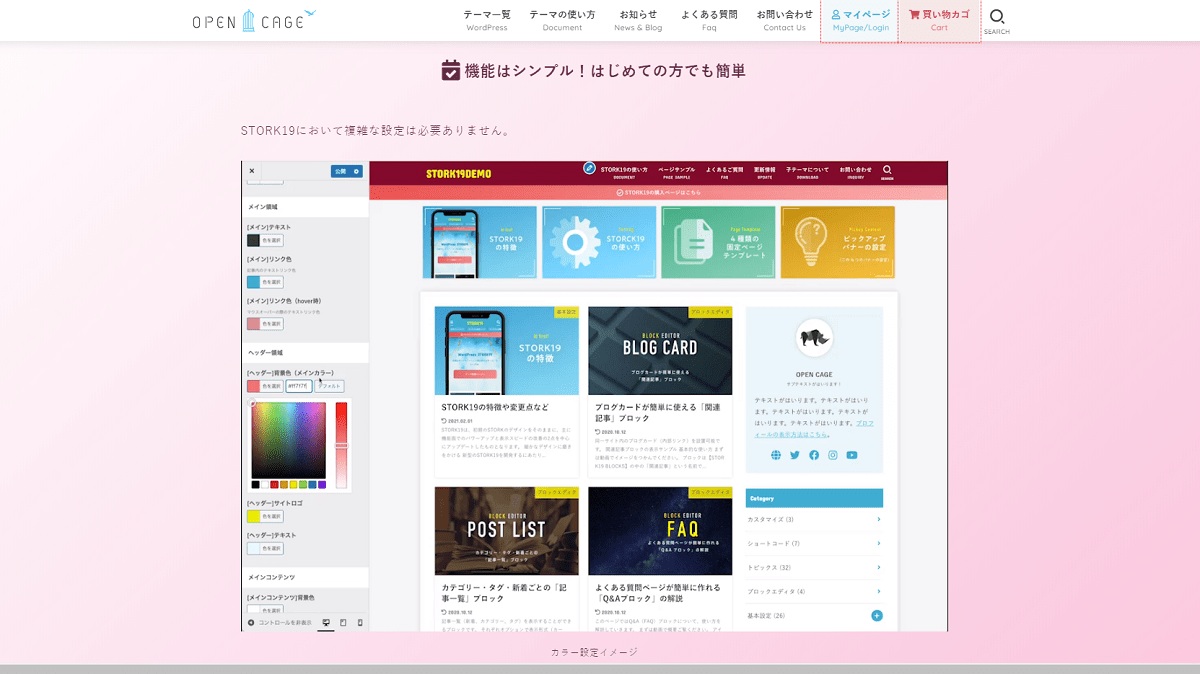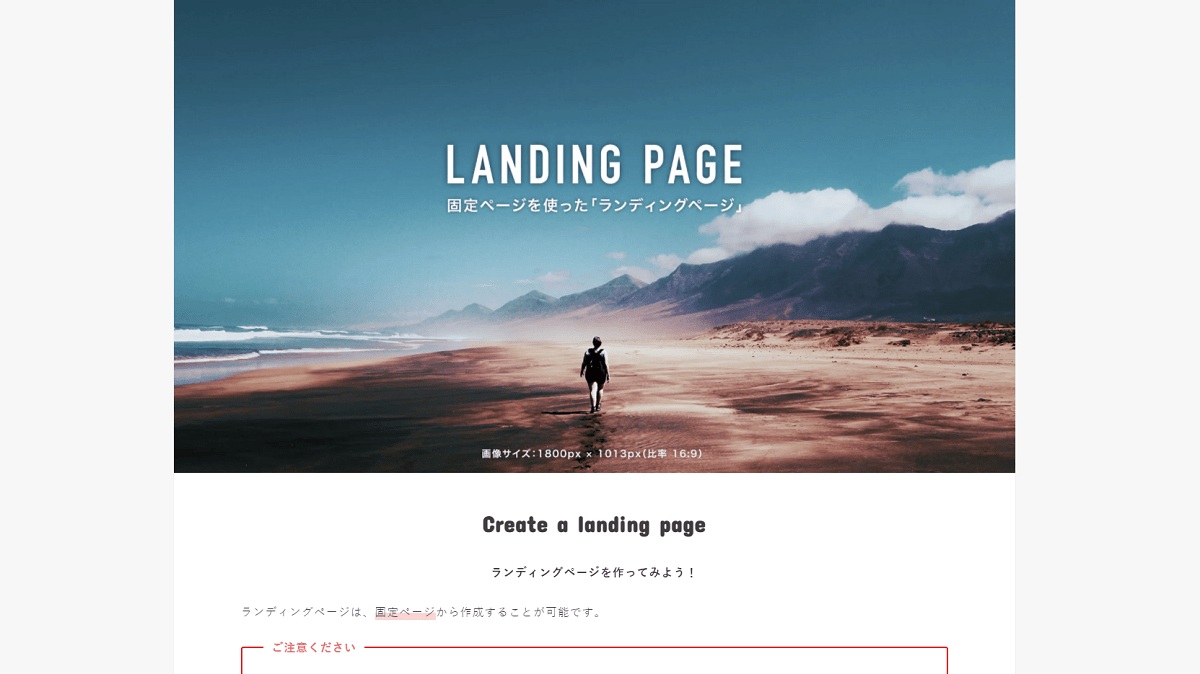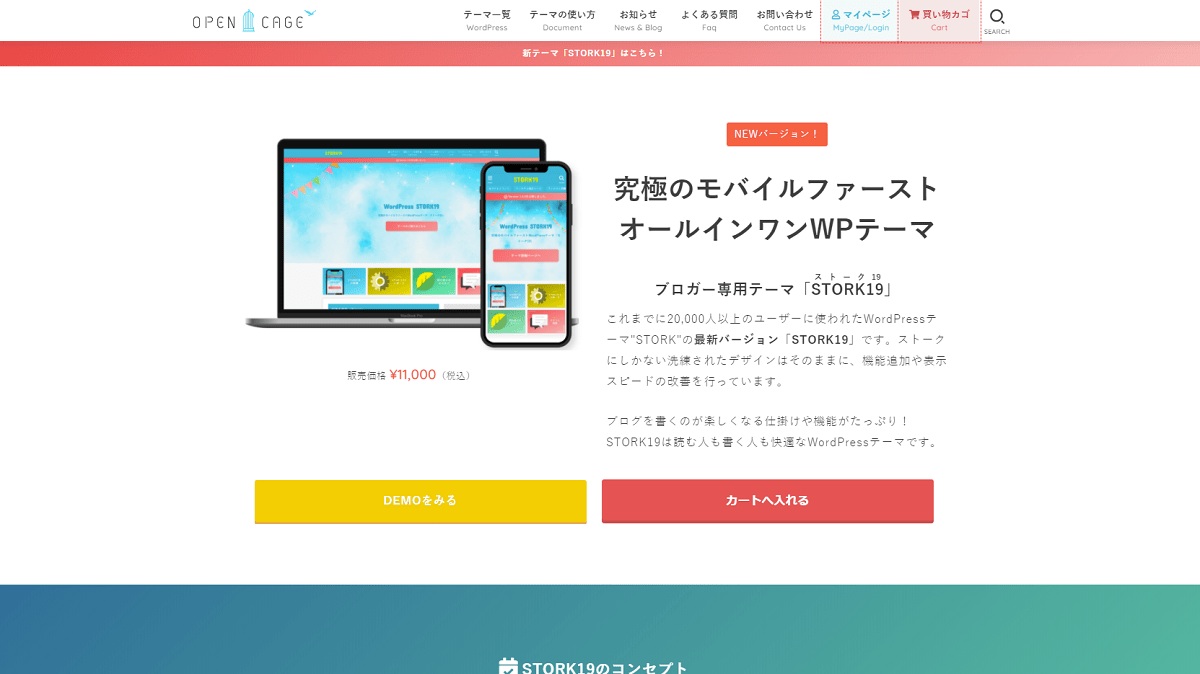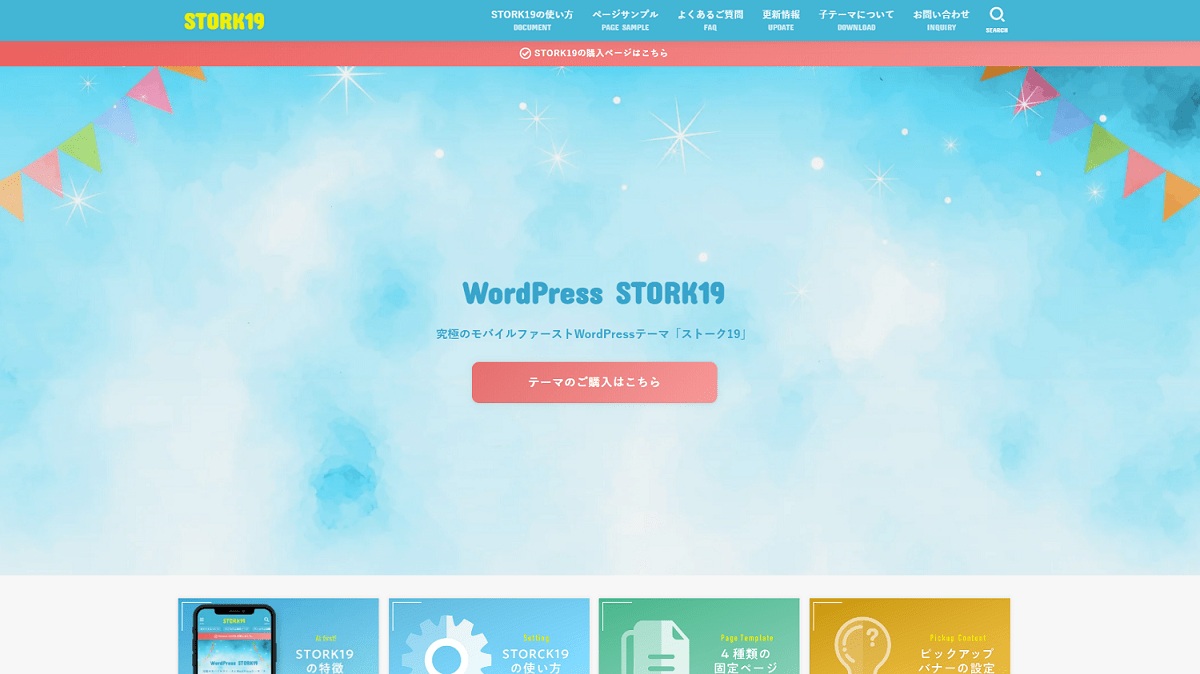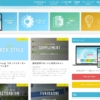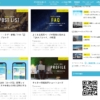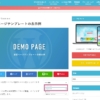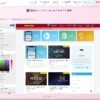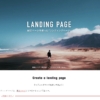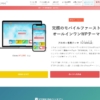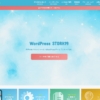おのです。
WordPressで、ブログの始め方と作成の全体感を解説します。
これからブログやサイトを始めようと思っている人の中には、ワードプレスでのブログの始め方と、作成の全体的な流れなどについて知りたい人もいると思います。
そこで本記事では、WordPressでのブログの始め方と作成の手順、全体感、費用などについて書きました。
WordPressでブログを始めたくて仕方がない人は、参考にしてください。
WordPressでブログの始め方と作成の全体感を解説【費用なども】
では早速ですが、
WordPressで、ブログの始め方と作成の全体感を解説していきます。
今回は、分かりやすく要点をまとめるために、以下について書いていきます。
WordPress ブログの始め方
- WordPressがおすすめの理由
- WordPressでブログを始める全体感
- 運営費用
- WordPressを使う
- WordPressを収益化
こういった感じです。
基本的に本記事では、初心者やビギナーの人でも、WordPressでブログを作成する全体感を把握できるように分かりやすく書いています。
ということで、早速始めていきましょう。
1. WordPressがおすすめの理由
最初に、WordPressがおすすめの理由と、無料ブログとの違いなどを書いておきます。
1-1. WordPress
結論からすると、WordPressでブログを運用すると、完全に独立された自分だけのメディアを構築でき、自由度の高い運営ができます。
WordPress
- 広告を自由に貼れる
- 収益化の自由
- 完全に自分だけの独立したメディア
- 記事を増やせば増やすほどサイトが強くなる
- ブログサービスが終了することがない
サイトのURLなどは全て自分専用になり、第三者の影響を受けることなく、完全に自分のしたいようにブログやサイトを運営できます。
収益化やアフィリエイトも自由にできます。
1-2. 無料ブログ
一方で、アメブロやライブドアブログなど、ブログ運営会社のブログの場合、自分のサイトはブログ運営会社に属しており、その中でブログを運営している状態になるわけです。
そして、ブログ運営会社でブログをするのは、いろいろな制限があります。
無料ブログなど
- 収益化・広告の制限
- 勝手に広告が入る
- 勝手に誰かの記事が下の方に入る
- デザイン・テンプレが限られる
- 消したいのに消せない文章などが入る
- サイトを頑張っても、結局は運営会社が親
- ブログサービス終了のリスク
このような感じで、無料ブログだったりするといろいろな制約があるわけです。
↓特に最悪なのは、ブログサービスの終了です。
先日はヤフーのブログサービスが終了しました。
このように、ブログ運営会社のブログサービスは、サービス終了になることもあります。当然ですが、サービス終了になると今後はそのブログ運営会社のブログは二度と使えません
つまり、自分が積み重ねてきた記事やコンテンツは水の泡になります。
サービス終了の前に、記事を移せばいいのですがサーバーを操作したりして、複雑で鬼だるい作業になりますので、初心者にはキツイです。
しかし、WordPressで作ったブログであれば、このようなことはありません。なぜなら、WordPressはブログ運営会社ではなく、システムだからです。
WordPressは、サーバーにインストールしたWordPressというシステムを使いますので、終了するなどといった概念は無いのです。
なので、そういった面から考えても結論的には最初からWordPressでブログを始めるのがおすすめです。
2. WordPressでブログを始める全体感
続いて、WordPressでブログを始める全体感と流れについてです。
初心者の人は、ここが最も知りたいところではないでしょうか。どちらかと言うと、細かい内容より全体感ですよね。
WordPressでブログを始める流れ
- サーバーを契約する
- ドメインを取得する
- WordPressをインストールする
こういった全体感で進めていきます。
2-1. サーバーを契約する
WordPressでブログを始める場合は、最初にレンタルサーバーを契約して借ります。
レンタルサーバーとは、簡単に言うとWordPressをインストールするデータベースになります。
分かりやすく言うと、レンタルサーバーという土地を借りて、そこにWordPressの家を建てる感じです。
なので、WordPressでブログを運営するにはサーバーが必要になります。
WordPressでブログを運営するにあたり、おすすめのサーバーはエックスサーバー![]() です。
です。
レンタルサーバー業界では最大手で、利用者も多く業界トップのサーバーです。
私は仕事上、かなりいろいろなサーバーを使ったことがありますが、やはりエックスサーバーはかなりいいです。このブログでもエックスサーバーを使っています。
初心者の人でも使いやすいので、基本的にはエックスサーバー![]() にしておけば問題ありません。
にしておけば問題ありません。
2-2. ドメインを取得する
レンタルサーバーを契約したら、レンタルサーバーの会社でドメインを取得します。ドメインとは簡単に言うとサイトのURLです。
ドメイン
私のこのブログであれば、「https://ono-code.com」の太字の部分です。
このドメインは、自分で自由に決められますので、好きなワードで自分のドメインを取得するといいです。
2-3. WordPressをインストールする
ドメインを取得したら、そのドメインにWordPressをインストールします。
インストールが完了すれば、無事自分のWordPressで作ったブログを始めることができます。
すぐに始める
※今すぐWordPressでブログを始めたい人は、以下の記事で具体的に書いています。
この記事を見ながら進めれば、1時間以内くらいにブログを始められますのでどうぞ。
3. 運営費用
WordPressでブログを運営するにあたり、必要な費用をざっくり書いておきます。
WordPressブログの運営費用
| 運営費用 | レンタルサーバー代 | 月額 約1,000円(年間 約12,000円) |
| ドメイン維持費 | 年間 約1,300円 | |
| 初回のみ | ドメイン取得代 | 約1,000円 |
| 有料テーマ | 約13,000円 |
基本的なブログの運営費用はこれくらいです。
3-1. 年間
まあざっくり年間15,000円程度なので、そこまで高くないですね。ブログを収益化しようと思っている場合は、すぐに回収できます。
初心者の人であれば、WordPressでは有料のテーマを使った方が有利なので、購入代として約13,000円程度かかります。
ちなみに、テーマはWordPressに最初から入っている無料のテーマでも問題ありません。
しかし、やはり有料の方が高機能でSEOに強いといったメリットがありますので、あとあとを考えると購入した方が強いサイトを構築しやすいです。
4. WordPressを使う
続いて、WordPressのざっくりとした使い方について書いておきます。
WordPressのインストール後は、こんな感じで使います。
WordPress インストール後
- ログインする
- テーマを変える
- 基本設定
- 記事を書きまくる
ざっくり大筋としては、こんな感じです。
4-1. ログインする
例えば、上記で説明しているとおり、エックスサーバーでWordPressのインストールが完了したとします。
その後は、当然WEB上に自分のサイトがありますので、ログインできます。
↓WordPressにログインするときは、このような画面からログインしていきます。
↓ログインすると、メインの管理画面(ダッシュボード)に入ります。
基本的に記事を書いたり、何かを設定したりするときはここの画面からします。
4-2. テーマを変える
最初にWordPressを使うときは、テーマをお気に入りのデザインに変えましょう。
インストールしたばかりのWordPressでは、デフォルトのデザインが反映されますので、デザイン的に微妙です。
↓こんな感じ。
そもそもですが、WordPressでブログを始めるのであれば、おしゃれなデザインの方がいいに決まっていますよね。
また、「WordPressといえばオシャレなブログ」といったイメージもあると思います。
↓例えば、こんな感じのオシャレなブログデザイン。
正直、最初からWordPressに入っている無料のテーマは、洋モノが多くデザインも微妙で使いにくかったりします。
なので、最初にある程度お気に入りの国産有料テーマを発見して、そこから構築していく方がおすすめです。
おすすめの有料テーマについては、以下の記事で詳しく書いています。
≫WordPress|おしゃれでSEOに強いおすすめの有料18テーマ【厳選】
4-3. 基本設定
続いて、WordPressの基本設定が必要です。
WordPressをインストールしてテーマを変更した後は、WordPressの基本設定をしていきます。
この基本設定は7つあり、どれも最初に土台として設定しておくべきものです。
- 一般設定 1/7
- 投稿設定 2/7
- 表示設定 3/7
- ディスカッション設定 4/7
- メディア設定 5/7
- パーマリンク設定 6/7
- プライバシー設定 7/7
なので、WordPressを始めたら最初に基本設定を順番にやっていきましょう。
4-4. 記事を書きまくる
基本的なWordPressの初期設定が完了したら、あとは簡単です。
記事を書きまくりましょう。ブログでは記事が最も重要なコンテンツになります。
頑張って記事を量産してアクセスを集めましょう。
5. WordPressを収益化
続いて、まだ一歩先の話になりますが、WordPressブログの収益化も少し書いておきます。
WordPressでは、当然自分だけのオリジナルのサイトを運営することになるので、広告の制限はありません。なので、自由にアフィリエイトもできます。
5-1. アフィリエイトの始め方
アフィリエイトを始めるのは、ある程度サイトを構築したあとに、アフィリエイトASPと提携して案件を取得します。
基本的にはアフィリエイトを始めること自体は、そこまで難しくありませんので、サイトを作った後に始めるといいです。
アフィリエイトに関しての詳しい詳細は、別記事で書いていますので、参考にしてください。
≫アフィリエイト|やり方・始め方:初心者はまずおすすめのASPに登録
ブログを始める
ワードプレスでブログを始める全体感はこれでバッチリです。あとは実際にブログを開設して初めて行きましょう。
詳しい手順は以下で解説していますのでどうぞ。
あわせて読みたい
WordPress 基本設定ガイド
- WordPress|一般設定をする・キャッチフレーズ・アドレスなど【1/7基本設定】
- WordPress|投稿設定をする・エディター・メール・更新情報【2/7基本設定】
- WordPress|表示設定をする・投稿・固定ページなど【3/7基本設定】
- WordPress|ディカッション設定をする・コメントなど【4/7基本設定】
- WordPress|メディア設定をする・画像サイズなど【5/7基本設定】
- WordPress|おすすめのパーマリンクと設定方法【6/7基本設定】
- WordPress|プライバシー ポリシー設定をする【7/7基本設定】
そんな感じで、WordPressでブログの始め方と作成についてでした。
ナウいブログを量産してください。
では。
おすすめ≫WordPress|おしゃれでSEOに強いおすすめの有料18テーマ【厳選】
おすすめ≫アフィリエイト|やり方・始め方:初心者はまずおすすめのASPに登録